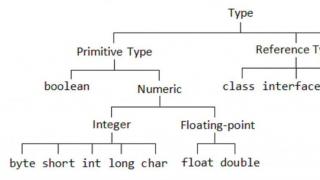O tastatură spartă a computerului nu pare așa de mare lucru. Pur și simplu înlocuiți tastatura cu una nouă și problema este rezolvată. Dar este o altă problemă dacă tastatura nu funcționează pe laptop. La urma urmei, această componentă este o parte integrantă a laptopului, care face parte dintr-un design integral cu alte părți. Aici este important să știți despre cauzele defecțiunii tastaturii. Informațiile despre opțiunile de corectare a situației la domiciliu vor fi utile.
Motive pentru care tastatura unui laptop eșuează
Dacă sunteți sigur că laptopul funcționează normal și nu există defecțiuni în sistem, atunci trebuie să căutați motivul lipsei de răspuns la apăsarea butoanelor.
Tine minte! Dacă laptopul dvs. a fost achiziționat recent și există o garanție pentru produs, atunci pur și simplu duceți-l la centrul de service și lăsați-i să-și dea seama dacă este un defect sau un alt motiv.
Există mai multe motive. Este important să luați în considerare toate opțiunile atunci când decideți dacă să începeți reparația sau să cumpărați un laptop nou. La urma urmei, modul de rezolvare a problemei depinde de baza pe care a avut loc defecțiunea.
(banner_123_klaviatura)
Lichid vărsat pe tastatură
Această informație este mai mult pentru viitor, pentru că, dacă se întâmplă acest lucru, atunci va fi prea târziu să cauți informații și să stai și să citești despre ceea ce trebuie făcut și nu este nimic de făcut. Așa că nu uitați de câteva sfaturi.

O ceașcă răsturnată cu lichid sub formă de cafea, ceai, suc etc. - acțiunile tale:
- laptopul este dezactivat, alimentarea este oprită, bateria este scoasă;
- scurgeți rapid lichidul cu capul în jos;
- tastatura este scoasă (citiți mai jos cum să faceți acest lucru) pentru clătire directă sub robinet;
- dacă intră lichid pe placa de bază, ar trebui să încercați să o ștergeți cu un tampon de bumbac și să o lăsați să se usuce;
- după procedurile de apă, se usucă peste noapte;
- tastatura uscată este introdusă într-un loc la fel de uscat;
- se verifică capacitatea ei de a-și îndeplini abilitățile funcționale.
Această metodă de resuscitare va ajuta în majoritatea cazurilor, dar cu condiția ca lichidul să nu conțină multă sare sau zahăr. De exemplu, cola vărsată este aproape 100% daune ireparabile pentru laptop.
Pentru a fi mai sigur că laptopul va funcționa normal, puteți preveni coroziunea plăcii de bază și puteți preveni scurtcircuitele la pornire, care pot duce la arderea cipurilor. Și nu sunt ieftine. Acest lucru se poate face la centrele de service specializate.
Curățare neprofesională de praf
După pur și simplu curățarea laptopului de praf, poate apărea o problemă cu tastatura. Motivul pentru aceasta este foarte simplu - a fost făcută o eroare la instalarea pieselor la locul lor. O persoană fără experiență poate instala cablul strâmb.

Există cazuri când cablul este instalat exact invers. Din cauza lipsei de experiență, puteți deteriora din neatenție contactul. Și de aceea tastatura nu funcționează pe laptopuri. Pur și simplu reinstalând cablul corect, puteți continua să utilizați laptopul fără griji.
Eroare de sistem de operare
Uneori, tastatura de pe un laptop nu funcționează din cauza unei erori software. Pentru a vă asigura că aceasta este cauza defecțiunii, puteți face următoarele:
- Puneți laptopul în modul de repornire ținând apăsată tasta Delete (în unele laptop-uri, butoanele F1, F2 sunt și ele folosite pentru această operație - citiți instrucțiunile) - acest lucru este necesar pentru a intra în BIOS.
- Cu condiția ca tastatura să răspundă, trebuie să porniți Windows în modul sigur (ținând apăsată tasta F8 pentru Windows XP, Vista, 7). În meniu, selectați boot în modul sigur fără drivere.
- Funcționarea tastaturii este testată fără drivere și fără participarea majorității serviciilor de sistem.
- După testare, readucem laptopul la funcționarea normală folosind aceeași metodă.
Rezultatele testelor pot arăta următoarele:
- în modul sigur, cheile funcționează - problema este în drivere, acestea trebuie reinstalate sau actualizate;
- nu funcționează, dar puteți introduce date în BIOS - problema poate fi cu sistemul de operare.
Ieșirea din situație este să curățați tastatura de praf sau, opțional, să o reinstalațiWindows, la o versiune mai nouă.
Oxidarea cablului tastaturii
Uneori se întâmplă ca tasta de pe laptop-uri care este folosită pentru jocuri sau este cel mai des apăsată în timp ce tastezi să nu funcționeze. Acest lucru se poate datora faptului că contactul acolo s-a oxidat - mâinile uleioase sau umede la apăsare pot duce foarte bine la acest lucru.

Pentru a corecta situația, efectuați următoarele manipulări:
- în conformitate cu instrucțiunile pentru modelul specific de laptop, trebuie să dezasamblați laptopul și să scoateți cablul;
- efectuați o inspecție pentru identificarea zonelor cu avarii, scurtcircuite sau zone oxidate;
- remediați defecțiunea și, dacă totul este normal din punct de vedere vizual, atunci ștergeți cablul cu alcool sau cu o gumă de șters;
- după uscare completă, trenul este instalat pe loc;
- testați butoanele.
Deteriorarea tastaturii ca urmare a unei lovituri sau a caderii laptopului
Un laptop este un dispozitiv foarte mobil. Prin urmare, acest motiv pentru defecțiunea tastaturii este destul de comun. Dacă există daune fizice, cel mai probabil va trebui să înlocuiți întreaga tastatură. Dacă aveți experiență în efectuarea unor astfel de reparații, atunci puteți continua. Puteți achiziționa fie un cablu nou, fie întreaga tastatură. Depinde de situație și de nivelul daunelor.
Praful și murdăria sunt cei mai mari dușmani ai tastaturii
Cel mai adesea, din acest motiv cheile devin defecte. Trebuie să utilizați un astfel de dispozitiv cu mai multă atenție pentru a evita înfundarea tastaturii. Încercați să nu mâncați lângă laptop, cele mai mici firimituri se acumulează în timp și se transformă într-o „munte de gunoi” sub cheie. Nu este nevoie să vorbim despre importanța mâinilor curate. Degetele grase pot face mai multe daune decât un pahar cu apă. Și apoi ne gândim, de ce nu funcționează cheile de pe laptop? 
Elementare - pentru că trebuie să vă curățați în mod regulat biroul și să monitorizați igiena. Este greu de imaginat câți microbi se pot acumula pe tastele unui laptop.
Dacă tastatura nu funcționează, înarmați-vă cu vată și alcool și curățați bine cablul. În unele cazuri simple, curățarea cucompresor.
Problemă la tastatură din cauza plăcii de bază
Un semn al unei defecțiuni a tastelor din acest motiv poate fi o problemă în funcționarea portului USB, Wi-Fi etc.
În acest caz, este mai bine să nu vă asumați riscuri și să nu încercați toate opțiunile enumerate mai sus. Dacă aveți noroc, tehnicianul vă va repara laptopul. În cel mai rău caz, va trebui să cumpărați unul nou.
Amortizor de cauciuc uzat
Când apăsați fiecare tastă de pe laptop, se declanșează o componentă specială de absorbție a șocurilor. Dacă este uzat sau un obiect străin sub formă de firimituri intră sub cheie, atunci tastatura poate să nu funcționeze corect. Există două opțiuni pentru a ieși din situație - fie curățați cablul, fie schimbați complet tastatura. Totul depinde de complexitatea prejudiciului.
Cauze banale ale problemelor cu tastatura
Se întâmplă adesea ca tastatura să nu funcționeze din motive necunoscute. Dar apoi, după cum se dovedește, sunt foarte banale și, prin urmare, neașteptate.

- unele taste nu răspund (de exemplu, cadranul din dreapta) - verificați dacă butonul Num Lock este activat;
- Unele taste nu funcționează atunci când sunt utilizate în timpul jocului, dar în rest funcționează bine - trebuie să modificați setările jocului din meniu și să le salvați.
(banner_123_klaviatura)
Înainte de a începe o astfel de acțiune, este important să studiați procedura de dezasamblare a laptopului modelului dvs. Astfel de informații pot fi găsite pe site-ul producătorului. Ținând cont de sfaturile site-ului, începeți să eliminați tastatura în următoarea secvență:

- Opriți laptopul complet (nu uitați să scoateți bateria).
- Deșurubați șuruburile de pe capacul din spate care fixează tastatura pe carcasă.
- Este posibil să existe zăvoare din plastic pe partea din față a laptopului, deschideți-le.
- Deschideți laptopul cât mai larg posibil.
- Scoateți tastatura pe o parte cu o șurubelniță mică de ceas sau un ac, ținând-o cu grijă, scoateți-o din prize.
- Sub tastatură va fi un cablu, care va trebui să fie îndepărtat cu atenție pentru a face acest lucru, trebuie să rotiți cadrul negru.
- Efectuați manipularea necesară.
- Reinstalați tastatura pe conector în ordine inversă.
- Instalați cu atenție fiecare parte a tastaturii pentru a vă asigura că totul se potrivește la locul său. În caz contrar, tastatura nu va funcționa.
Tastatura este bazată pe o bază din aluminiu. Cheile sunt atașate de el. Acestea constau dintr-o platformă, un lift și un element de absorbție a șocurilor. Există, de asemenea, o placă de polietilenă cu trei straturi pe care sunt desenate șine.
Aceste piese pot fi deteriorate. Dar ele pot fi restaurate. Pentru a face acest lucru, veți avea nevoie de vopsea conductivă, lac, lipici și un mijloc de reparare a filamentelor de încălzire din sticlă din spatele mașinii. Pentru a realiza pictura, va trebui să topiți lipiciul care ține împreună straturile plăcii. Este mai bine să desenați după testarea tuturor secțiunilor plăcii cu un dispozitiv special pentru a vă asigura că nu a ratat nimic.
După ce lipiciul s-a uscat, trebuie să asamblați tastatura și să verificați funcționarea acesteia. Dacă nu aveți suficientă experiență pentru a efectua astfel de lucrări aproape de bijuterii, este mai bine să contactați un specialist.
O opțiune alternativă pentru introducerea textului pe un laptop fără tastatură
Ce trebuie să faceți dacă aveți nevoie urgent să introduceți text, dar tastatura nu funcționează? Există mai multe moduri de a rezolva această problemă:
Tastatură virtuală pe un laptop

Sistemul de operare Windows oferă o tastatură fizică emulată sau o tastatură pe ecran. Găsirea acesteia este foarte simplă - prin „Start” mergem la "Abilitati speciale" presa „Tastatură pe ecran”. Folosind mouse-ul, puteți introduce orice caracter, iar setările aplicației pot fi configurate.
(banner_123_klaviatura)
Tastele de atingere
Un sistem de operare ulterior are o funcție încorporată - „Tastatură pe ecran” format diferit. Funcționează pe tablete și laptopuri cu ecran tactil. Pentru tastare, o fereastră pop-up cu taste tactile este utilizată pentru a opera cu degetul. Puteți apela fereastra prin calea „Bara de activități” - „Proprietăți”. Intrarea în meniu „Proprietățile barei de activități”, trebuie să bifați caseta de lângă opțiune „Tastatură tactilă”. Mai departe de-a lungul miniaturii - „Aplicați”, „Ok”. O comandă rapidă specială va apărea în partea de jos a ecranului, prin introducere pe care o puteți tasta.
Utilizarea tastelor computerului
Dacă ai un vecin bun sau un prieten care locuiește în apropiere, poți folosi o tastatură care se conectează la laptop ca la un computer printr-un port USB. Puteți găsi o astfel de descoperire în orice magazin de hardware după colț de casa dvs. Nu este la fel de scump ca reparația urgentă a laptopului. De asemenea, puteți utiliza Bluetooth pentru a vă conecta printr-un modul care se găsește în aproape fiecare laptop.
Practic, tastatura de pe un laptop nu mai funcționează din cauza unor probleme cu driverul sau din cauza unei conexiuni întrerupte la placa de bază.
Dacă unele taste nu funcționează, de obicei se datorează prafului acumulat sau obiectelor străine care împiedică închiderea contactelor atunci când sunt apăsate. În acest caz, trebuie să curățați contactele după îndepărtarea tastelor nefuncționale.
Oricine poate întâmpina probleme cu tastatura încorporată a unui laptop. Este posibil să nu funcționeze complet sau să răspundă doar parțial atunci când apăsați unele taste.
Mai întâi trebuie să determinați natura problemei - dacă este o eroare hardware legată de conexiunea fizică sau o problemă software (driver incompatibil, configurație incorectă a dispozitivului).
Dacă defecțiunea apare la nivel hardware, tastatura nu va răspunde deloc la niciuna dintre taste.
Dacă problema este legată de software, dispozitivul va răspunde parțial atunci când apăsați unele butoane, cum ar fi Fn (Funcție).
Rândul de sus conține tastele funcționale (F1 – F12). Au o pictogramă care indică ce fac atunci când apăsați tasta Fn. De exemplu, pe laptopul meu, combinația Fn + F5 este responsabilă pentru activarea/dezactivarea touchpad-ului. Încercați toate combinațiile și alte taste Caps Lock, Num Lock și altele. Dacă vreuna dintre taste funcționează, înseamnă că problema a apărut la nivel de software.
Acum să trecem la pașii de depanare. În primul rând, vă amintiți dacă ați instalat vreun program sau drivere înainte ca tastatura să nu mai funcționeze? De exemplu, o tabletă grafică, un driver Synaptics sau este posibil să fi făcut modificări setărilor dispozitivului de intrare. Dacă da, anulați modificările, eliminați programele instalate recent și vedeți dacă asta rezolvă problema. Dacă după aceasta a fost posibilă eliminarea acestuia, atunci modificările făcute au dus la încetarea funcționării tastaturii.
Probleme pot apărea și după instalarea actualizărilor în Windows 10.
Pentru a remedia problemele, conectați tastatura și mouse-ul extern la laptop folosind un cablu USB și urmați soluțiile de mai jos.
Încercați mai întâi să reporniți laptopul.
- Opriți laptopul complet. Dacă nu reușiți să închideți, apăsați butonul de pornire timp de câteva secunde pentru a forța oprirea.
- După oprire, scoateți bateria și așteptați 2-3 minute.
- Reconectați bateria, conectați cablul de alimentare și porniți laptopul.
Reinstalarea driverului
Dacă soluția de a opri/porni laptopul nu funcționează, încercați să instalați driverele implicite. Aceste drivere, stocate în BIOS, sunt inițializate atunci când computerul nu găsește driverele corecte pentru dispozitivul dvs. Această metodă vă va ajuta să determinați dacă problema se află în drivere sau hardware.

Configurarea opțiunilor tastaturii
Setările de ușurință în utilizare sunt disponibile în aproape toate versiunile de Windows. Dar uneori nu funcționează corect și provoacă probleme la utilizarea tastaturii laptopului. Încercați să dezactivați aceste opțiuni și verificați dacă problema este rezolvată.
În bara de căutare Windows 10, tastați „facilitați lucrurile”. Din rezultatele căutării, selectați „Centrul de acces ușor”.
Accesați fila „Fă-ți tastatura mai ușor de utilizat”. 
Debifați următoarele câmpuri:
- Activați controlul indicatorului de la tastatură;
- Activați tastele lipicioase;
- Activați vocea off pentru comutatoare;
- Activați filtrarea de intrare.

Acum reporniți laptopul și verificați dacă tastatura funcționează.
Probleme hardware
Dacă apare o problemă hardware, poate fi necesară înlocuirea tastaturii. Dar mai întâi, încercați să-l curățați, deoarece particulele de praf și obiectele străine pot împiedica închiderea contactelor butoanelor.
Pentru a le curăța, întoarceți laptopul cu susul în jos și agitați-l bine. Puteți elimina praful cu aer comprimat folosind un aspirator.
Scoateți tastatura de pe laptop și verificați strângerea cablului de conectare la conector.
Ce să faci dacă tastatura laptopului tău nu funcționează? Aceasta în sine este o structură foarte vulnerabilă, care adesea eșuează. Motivul pentru aceasta este mulți factori diferiți, de la asamblarea de proastă calitate în timpul producției, daune mecanice și fizice, defecțiuni de la pătrunderea diferitelor substanțe și terminând cu erori în sistemul însuși la care este conectat. Acest articol va descrie opțiuni posibile pentru depanarea problemelor de la tastatură.
Foarte des se confruntă cu această problemă din cauza neatenției și neglijenței lor, și anume, fie că este vorba de ceai, cafea sau apă obișnuită, totul duce la același lucru. Acesta va fi primul motiv în care tastatura nu mai funcționează.
Principalul lucru este că trebuie să aveți timp - opriți forțat alimentarea laptopului: scoateți bateria sau deconectați dispozitivul de la rețea. După aceasta, laptopul trebuie întors cu susul în jos pentru a permite lichidului să se scurgă măcar puțin de acolo. Există doar două opțiuni suplimentare: duceți gadgetul la un centru de service cât mai repede posibil sau dezasamblați singur laptopul, încercând să-l reparați. Când faceți reparații acasă, amintiți-vă că totul trebuie făcut cu atenție și cu grijă. Prin urmare, respectați o secvență specială pentru a evita problemele și defecțiunile suplimentare:
- folosiți o șurubelniță cu cap plat pentru a îndepărta toate zăvoarele situate în partea de sus a tastaturii și ridicați-le;
- Fără a deteriora contactele, deconectați cablul larg care îl conectează la placa de bază;
- Acum puteți scoate cu grijă cheile de pe panoul detașat și puteți curăța contactele;
După parcurgerea tuturor acestor pași, lăsați tastatura să se usuce câteva zile și abia apoi începeți să lucrați. Dacă începeți imediat, există riscul ca întregul proces de curățare să fie inutil.

Următoarea opțiune pentru motivul pentru care unele butoane de pe tastatură sau întreaga tastatură nu funcționează ar fi deteriorare mecanică.
Există momente în care un laptop este scăpat, sunt plasate obiecte grele pe el și, adesea, tastele sunt lovite. Din această cauză, viteza cheilor este pierdută și pur și simplu nu răspund la acțiunile utilizatorului. Aici, cel mai probabil, doar reparația de către un specialist va ajuta și, în cazuri deosebit de grave, o înlocuire completă a întregii tastaturi. Dacă vă confruntați cu o astfel de problemă, nu amânați soluția și contactați serviciul de reparații necesar.
O altă cauză a defecțiunii poate fi programe de virus sau defecțiune a șoferului. Pentru a afla, rulați utilitarul de scanare pe care îl considerați necesar pentru malware. Dacă nu se găsește nimic, merită să verificați funcționalitatea driverului. Încercați să accesați Panoul de control și să selectați Manager dispozitive.
Pentru a fi în siguranță, cel mai bine este să eliminați driverul existent și să îl instalați din nou. Pentru a face acest lucru, găsiți „Tastaturi” în lista generală, faceți clic dreapta și selectați „Proprietăți”. Accesați fila Driver și eliminați-l. Acum puteți reporni computerul astfel încât să reinstaleze automat driverul sau îl puteți instala de pe suportul media pe care îl utilizați înainte. Dacă nu se instalează singur sau nu aveți media cu dvs., puteți utiliza așa-numita „Tastatură pe ecran” și puteți descărca driverul necesar de pe Internet. Puteți utiliza acest widget numai dacă aveți un sistem care rulează Windows 8 sau o versiune ulterioară. Pentru a-l apela, trebuie să mergeți la secțiunea „Funcții speciale”, care se află în Start→Toate aplicațiile și să selectați acest widget. Acest lucru se poate face și din Panoul de control.

Tastatura de pe ecran a unui laptop sau computer cu Windows 10 este apelată făcând clic dreapta pe desktop și selectând-o în meniul contextual sau, de asemenea, din Panoul de control.
Și, în sfârșit, ar trebui să menționăm posibilul defecțiuni ale dispozitivului în sine pe care îl folosiți. Nimeni nu este imun la asta și asta se întâmplă destul de des.
Dacă porniți laptopul și tastatura refuză să răspundă la acțiunile dvs., puteți pur și simplu să reporniți dispozitivul din nou și va funcționa. În mod ciudat, această metodă primitivă ajută în 90% din cazuri. Pentru a vă asigura de acest lucru, atunci când reporniți, puteți încerca să intrați în BIOS folosind tastele F10, DEL sau TAB, în funcție de modelul dispozitivului dvs. Dacă funcționează, problema cu siguranță nu este legată de nicio deteriorare fizică sau mecanică și sursa acesteia trebuie căutată în sistemul propriu-zis.
Concluzie
În acest articol, ați aflat ce acțiuni să luați dacă ați pus întrebarea „Ce să faceți dacă tastatura laptopului nu funcționează?” și diverse modalități de a rezolva această problemă. Pentru a nu întâlni o astfel de nuanță, este suficient să urmăriți ceea ce instalați sau descărcați și apoi totul va fi bine.
Uneori, utilizatorii întâmpină o astfel de problemă încât o parte a tastaturii laptopului lor nu funcționează.
În principiu, se întâmplă ca întreaga tastatură să nu funcționeze deodată, dar, cel mai probabil, trebuie doar înlocuită. Dar dacă doar unele dintre butoane nu mai funcționează, totul este ceva mai complicat.
Vom lua în considerare tot ceea ce se poate face în acest caz în mod independent, fără implicarea specialiștilor.
Modalități simple de a rezolva problema
Nu este întotdeauna necesar să faceți ceva dificil pentru a restabili funcționalitatea. Adesea, problema este rezolvată destul de simplu.
Deci, de la bun început, faceți asta:
1. Încercați să apăsați tastele Fn și Num Lock. Este posibil ca apăsarea unuia dintre ele să fi blocat unele butoane de pe tastatură.
2. Țineți apăsat Fn și apăsați Num Lock, apoi eliberați ambele butoane. În unele cazuri, această metodă simplă vă permite să obțineți tastatura complet operațională.
3. Luați o perie și treceți peste toate butoanele. Este foarte posibil ca sub unul dintre butoane să se fi acumulat ceva praf. Dacă este posibil, luați și un aspirator. Pe Internet puteți găsi aspiratoare speciale pentru tastaturi mici.

Aspirator cu tastatura
4. Reporniți computerul. În unele cazuri, este posibil să existe o eroare minoră în sistem care împiedică funcționarea anumitor butoane.
În cele mai multe cazuri, problema va fi minoră și poate fi rezolvată cu unul dintre acești pași. Dacă nimic nu funcționează, treceți la pasul următor.
Remedierea unei erori software
Este foarte posibil ca problema să fie defecțiunea unor programe sau servicii. Pentru a verifica această opțiune, trebuie să faceți următoarele:
Cel mai bun mod de a face acest lucru este modul standard:
- deschideți meniul Start (Windows), apoi "Panou de control", găsiți acolo "Manager de dispozitiv";

Manager dispozitive în Panoul de control
- deschideți elementul „Tastaturi”;
- De obicei, există o singură tastatură, faceți clic dreapta pe ea și selectați „Actualizați driverele...”(dacă există mai multe tastaturi, ceea ce este foarte puțin probabil, faceți același lucru cu toate);
- selectați un articol „Căutare automată...”;
- așteptați până când driverele sunt găsite pe Internet, acestea vor fi instalate automat.

Actualizarea driverelor folosind metoda standard Windows
De asemenea, puteți descărca și instala programul. Vă permite să scanați întregul computer pentru cele mai recente drivere disponibile.
Dacă tastatura are drivere incorecte (în general, „spărute”) sau învechite, le puteți înlocui cu ușurință. Utilizarea acestui program este după cum urmează:
- downloadprogram();
- instalați-l și rulați-l;
- Va avea loc o scanare automată, după care faceți clic pe butonul „Actualizați tot”.

Fereastra DriverPack Solution
Citiți despre alte utilități similare bune la.
Dacă actualizarea și scanarea driverelor nu ajută, încercați să faceți înapoi sistemul la un moment în care totul a funcționat bine.
Pentru a face acest lucru, trebuie să faceți acest lucru:
- deschideți meniul „Start”, apoi „Toate programele”, „Accesorii”;
- după aceea, accesați secțiunea „Servicii” și faceți clic pe element "Restaurarea sistemului";

Element Restaurare sistem din meniul Start
- în fereastra care se deschide, faceți clic pe „Următorul”;
- apoi selectați punctul de restaurare dorit și aici sunt sortate după dată și oră (trebuie să alegeți pe cel care corespunde cel mai precis momentului în care totul a fost bine);

Selectarea unui punct de restaurare pentru derularea sistemului
- Faceți clic pe Următorul și apoi pe Terminare.
În principiu, puteți derula înapoi sistemul în cazurile în care și tastatura nu funcționează corect în modul sigur.
Dar, în acest caz, probabilitatea ca acesta să ajute este foarte mică.
Cel mai probabil, problema este mecanică, nu software și trebuie rezolvată prin intervenție fizică în dispozitivul computerului.
Remedierea unei erori fizice
În acest caz, va trebui să priviți pas cu pas pentru a vedea ce ar fi putut merge prost.
Pentru a face acest lucru, urmați acești pași (este foarte important să respectați ordinea exactă în care toate acțiunile vor fi enumerate mai jos):
1. Opriți laptopul și scoateți bateria.
2. Luați o șurubelniță cu cap plat și scoateți cu grijă toate zăvoarele de pe placa care ține tastatura în poziție. Dacă nu vedeți niciun dispozitiv de blocare pe laptop, ar trebui să luați instrucțiunile și să citiți ce scrie despre designul tastaturii și despre cum este îndepărtată. În orice caz, trebuie să existe un fel de mecanisme de prindere.

Procesul de deschidere a zăvoarelor plăcii tastaturii
Placa tastaturii este atașată la laptop însuși folosind un cablu. O vei vedea imediat.
3. Deci, dacă există o deteriorare evidentă pe el, cablul trebuie pur și simplu îndepărtat și înlocuit cu unul nou. Pentru a face acest lucru, luați un cablu vechi, mergeți la cel mai apropiat magazin de electronice și cumpărați-l pe același.

Cablu tastatură
4. Dacă cablul nu este deteriorat, acesta trebuie în continuare îndepărtat. În niciun caz nu trebuie să luați cablul de conductori! Puteți manipula doar acele părți din plastic care îl atașează la . Pentru claritate, Figura 10 arată acele părți care pot fi manipulate și cele care nu pot fi manipulate. Adevărat, tastaturile folosesc de obicei cabluri ușor diferite.

5. Acolo, sub placa tastaturii, gasesti microcontrolerul. Este necesar uscați și încercați să îndepărtați praful folosind un aspirator.
Este destul de dificil de explicat cum să găsești acest microcontroler. Pentru a spune simplu, acesta este exact dispozitivul la care este atașat cablul. Pentru orice eventualitate, atunci când scoateți tastatura, parcurgeți toate controlerele pe care le vedeți. Nu vei putea face nimic altceva pe cont propriu fără cunoștințe speciale. Din nou, dacă observați o deteriorare evidentă a microcontrolerului, cel mai bine este să-l înlocuiți.

Laptop cu tastatura scoasă
6. Dacă totul este în regulă cu cablul, va trebui să deconectați cheile și să le curățați. De obicei, butonul poate fi îndepărtat în mod standard - scoateți-l cu aceeași șurubelniță cu cap plat. Începeți cu butoanele cu probleme. Dacă vedeți daune dedesubt, înlocuiți elementele care fixează butonul de laptop.

Procesul de eliminare a butoanelor de pe tastatură
7. Încercați să utilizați din nou tastatura.
Dacă problema persistă, scoateți toate butoanele și scoateți placa de aluminiu care se află sub ele. De obicei are si prindere speciale care pot fi indepartate destul de usor.
Dar sub ea se ascunde o placă de polietilenă cu urme desenate pe ea.
Inspectați-l pentru daune evidente - dacă există, există două opțiuni: desenați noi piese sau cumpărați o nouă placă. În orice caz, treceți peste bord cu un aspirator.
Pentru a verifica integritatea pistelor, utilizați un tester.
Verificarea integrității pieselor de pe placa tastaturii cu un tester
Pentru a desena urmele, utilizați un kit de reparare a filamentelor de încălzire a lunetei mașinii (așa se numește).
Dacă toate celelalte nu reușesc, cel mai bun pariu este să vă reparați computerul.
Videoclipul de mai jos arată clar procesul de dezasamblare a tastaturii unui laptop.
O parte a tastaturii unui laptop nu funcționează: ce să faceți și cum să o remediați - un ghid detaliat
Ce să faci când tastatura laptopului tău nu funcționează? Acesta nu este un computer desktop unde este ușor să deconectați dispozitivul defect și să îl testați pe o altă mașină. Nu intrați în panică, în cele mai multe jumătate din cazuri eșecul se rezolvă în câteva minute. Pentru a face acest lucru, citiți informațiile din articol.
Stabiliți cât de gravă este problema, poate doar unele chei sunt defecte și nu întreaga unitate. Se întâmplă ca pe sub mecanismul butonului să intre pesmet și mici resturi și din această cauză contactul se pierde sau nu este apăsat complet. Se întâmplă ca tastatura numerică din partea dreaptă a laptopului să nu funcționeze - porniți-o apăsând Num Lock sau folosind combinația de taste Num Lock + Fn. Verificați dacă computerul este conectat la alimentare. Asigurați-vă că problema nu este cauzată de astfel de factori banali. Apoi, asigurați-vă că reporniți computerul și, dacă nimic nu s-a schimbat, apoi faceți pași mai activi după aceea.
Motive posibile pentru defecțiunea tastaturii laptopului
Tastatura poate să nu mai funcționeze din două motive de bază:
- Hardware. Include defecțiuni mecanice, înfundare și scurgeri de lichide. Astfel de probleme sunt mai ușor de diagnosticat, dar dificultatea remedierii lor variază de la caz la caz. De exemplu, dacă unele dintre porturile USB nu mai funcționează împreună cu tastatura, atunci placa de bază este de vină, iar repararea acesteia poate fi costisitoare.
- Software. Aceasta acoperă consecințele programelor malware, defecțiunile driverului și setările incorecte. Uneori este dificil de detectat cauza specifică a unor astfel de defecțiuni, dar acestea pot fi eliminate relativ simplu, inclusiv folosind metode universale.
Viruși și defecțiuni ale driverului
Există viruși speciali - keylogger, care monitorizează tot ceea ce este introdus folosind tastatura. Cu toate acestea, rareori cauzează probleme. Care este rostul unui dispozitiv defect, deoarece o persoană nu va putea introduce codul CVV al unui card bancar de pe acesta. Prin urmare, atunci când efectuați o scanare antivirus, nu vă concentrați pe viruși specializați. Dacă un fel de malware a provocat o defecțiune, atunci cel mai probabil a fost un virus obișnuit, a cărui acțiune are ca scop dezactivarea computerului.


În ceea ce privește driverele, acesta este un cod de program relativ simplu, care permite laptopului să „înțeleagă” ce date provin de la tastatură. Defecțiunile software sunt foarte frecvente. De exemplu, o actualizare Windows poate compromite integritatea driverului, făcându-l să nu mai funcționeze. Pentru a verifica acest lucru, faceți următoarele:
- Țineți apăsată combinația de taste Win+R, introduceți comanda mmc devmgmt.msc., rulați-o făcând clic pe „OK”. Se va deschide Device Manager.
- Extindeți linia „Tastaturi”. Va fi afișat numele tastaturii. Treceți cursorul peste el, faceți clic dreapta și selectați „Ștergeți dispozitivul” din lista derulantă.
- Reporniți dispozitivul. Puteți opri forțat laptopul apăsând butonul corespunzător.
- După pornire, sistemul va instala singur driverele.
Un punct important referitor la această acțiune este că, dacă în Managerul de dispozitive este afișat un semn de exclamare galben sau o cruce roșie lângă linia cu numele tastaturii, atunci aceasta indică în mod clar un driver rupt sau defect. Această situație poate apărea cu daune mecanice semnificative.
S-a vărsat lichid pe tastatura laptopului


Umplerea unui laptop cu cola sau ceai nu este mare lucru. Există 2 pericole:
- Tastatura este întotdeauna instalată deasupra hardware-ului principal al computerului. Este rar ca un laptop să aibă protecție împotriva umezelii care pătrunde prin tastatură în carcasă. Concluzie: există un risc ridicat de deteriorare gravă a plăcii de bază și a altor componente ale sistemului.
- Zahăr și alte impurități prezente în lichid. Când se evaporă, se va forma un strat subțire lipicios pe care se va acumula praf, iar mecanismul cheie nu va funcționa bine. Concluzie: spălați reziduurile potențial lipicioase de pe toată tastatura pe măsură ce lichidul se evaporă.
Restaurarea tastaturii
Tastatura de pe laptop nu funcționează, ce să faci după o scurgere de lichid?
Mai întâi, opriți computerul. Apoi, scoateți unitatea de tastatură (discută într-o parte a articolului) și curățați-o complet. Dacă nu vă este frică, atunci dezasamblați restul laptopului - există instrucțiuni pentru orice model pe Internet. Principalul lucru este că nimic din lichid nu se oxidează și nu au rămas urme lipicioase. Arătând persistență și acuratețe, nu trebuie să contactați centrul de service.
Cum să curățați și să înlocuiți singur cheile
Cu aproape toate laptopurile ieftine și cele mai scumpe, nu este dificil să scoți singur butoanele de pe tastatură. Acest lucru vă va permite să-l curățați eficient, iar mecanismele nu vor fi deteriorate. Dacă se lipește o cheie, folosiți o pensetă sau o șurubelniță mică pentru a o scoate. Nu este nevoie de mult efort pentru ca „capacul” să iasă din zăvoare. Ca rezultat, veți obține acces la „interiorul” unei mici părți a unității de tastatură. Cea mai ușoară modalitate este să aspirați această zonă, iar dacă este semnificativ murdară, ștergeți totul cu un tampon de bumbac înmuiat în apă cu săpun.


Eliminarea tuturor cheilor pentru a curăța complet blocul nu este o sarcină dificilă, trebuie să repetați algoritmul dat anterior. Pentru a evita asamblarea unui set greșit de taste după curățare, imprimați mai întâi o coală de hârtie cu aspectul corect sau faceți o fotografie a tastaturii. In ceea ce priveste inlocuirea butoanelor, totul este limitat doar de buget. De regulă, în piețe și confruntări, o tastă poate costa la fel de mult ca întreaga unitate de tastatură. Dacă mai multe butoane sunt fizic defectuoase, atunci este mai rațional să cumpărați imediat o nouă tastatură.
O alternativă la metoda indicată anterior este eliminarea întregii unități de tastatură, care va fi discutată în articol. După mini-dezasamblare, procedați în felul următor:
- umple un vas cu apa calduta si adauga putin detergent;
- coborâți tastatura în apă;
- apăsați toate tastele timp de 4-5 minute, acest lucru va permite pătrunderea apei în interiorul mecanismelor;
- lasa blocul in apa 10 minute;
- repetați ciclul de apăsare a tuturor tastelor;
- clătiți blocul sub presiune puternică de apă curată;
- ștergeți suprafețele interne, apoi suflați blocul cu un uscător de păr în regim de aer rece timp de 15-20 de minute;
- lăsați tastatura timp de 4-5 ore într-un curent, de exemplu, pe un pervaz cu fereastra deschisă.
O nuanta importanta in ceea ce priveste aceasta metoda este grija maxima cu trenul!
Probleme cu contactele cablurilor
Folosind un adaptor (cablu) special, unitatea de tastatură este conectată la placa de bază. Acesta nu este conectorul USB folosit pe computerele desktop pentru a conecta periferice. Cablul are un conector unic care diferă de la model la model. Adesea, defectarea acestei componente este precedată de defecțiuni minore ale tastaturii. De exemplu, dacă are lumină de fundal, luminozitatea acestuia poate scădea.


Urmați acești pași pentru a verifica bucla:
- Inspectați cu atenție părțile laterale ale unității de tastatură. Ar trebui să existe mici zăvoare sau adâncituri acolo. Este suficient să apăsați zăvorul (introduceți ceva mic în cavitate), în timp ce apăsați simultan ceva subțire (un card de plastic) lângă tastatură - structura se va ridica. Efectuând acțiuni similare secvențial pentru toate zăvoarele (gavurile), veți scoate întregul bloc din loc. Ai grijă să nu exagerezi. Citiți mai întâi instrucțiunile online pentru dezasamblarea laptopului.
- Examinați conectorul de conectare și cablul. Cablul nu trebuie să fie răsucit sau să aibă întreruperi. Conectorul este de obicei fixat în partea de sus cu un mic zăvor din plastic care trebuie tras la stânga sau la dreapta, astfel încât cablul să poată fi scos. Nu ar trebui să existe oxizi pe șinele metalice de contact și nicio parte a căii pe toată lungimea sa nu trebuie întreruptă. Curățați contactele și reconectați unitatea la conector. Este imposibil să diagnosticați sau să reparați cablul acasă, dar nu este dificil să verificați vizual funcționalitatea acestuia.
Eșecul microcontrolerului


Dacă niciunul dintre cele de mai sus nu ajută, atunci există o probabilitate mare ca microcontrolerul să se fi ars. Această defecțiune poate fi corectată doar la un centru de service. Nu este nevoie să înfrumusețezi situația pentru specialiști. De exemplu, dacă ați vărsat cu adevărat apă pe computer, atunci vorbiți despre asta imediat - acest lucru va accelera reparația, dar tot nu veți putea ascunde adevăratul motiv atunci când dezasamblați laptopul. Puteți găsi o unitate de tastatură de rezervă pentru aproape orice laptop, așa că nu ar trebui să ieșiți imediat și să cumpărați un computer nou, deoarece se strica. Poate fi necesar să comandați piesa de schimb în străinătate, dar și în această situație totul va costa mai puțin pentru un laptop nou.
Cum să introduceți caractere atunci când dispozitivul nu funcționează
Cea mai profitabilă modalitate este să găsiți o tastatură USB externă și să o conectați la computer. Dacă nu este acolo, atunci activați tastatura de pe ecran. Acesta este un utilitar Windows special care a fost dezvoltat pentru a rezolva două probleme:
- pentru utilizare permanentă pe computere cu ecran tactil;
- pentru capacitatea de a introduce caractere dacă tastatura fizică se defectează.


Puteți rula acest program în următoarele moduri:
- Prin zona de notificare. Faceți clic dreapta în colțul din dreapta jos al desktopului. Va apărea un meniu contextual în care trebuie să faceți clic pe linia „Afișați butonul tactil...”. După aceasta, o nouă pictogramă va apărea în aceeași zonă. Când faceți clic pe ea, se va deschide o tastatură electronică cu drepturi depline, care poate fi utilizată cu un mouse sau touchpad.
- Prin meniul „Opțiuni”. Această metodă este potrivită pentru Windows 7 și versiunile ulterioare. Trebuie să urmați calea: „Start” => „Setări” => „Accesibilitate” => „Tastatură (în Windows 7 va exista o „Tastatură electronică”).” Apoi, în fereastra de setări, setați glisorul din linia „Activați tastatura pe ecran” în poziția „Activat”.
O alternativă bună la o aplicație Microsoft separată este tastatura de pe ecran din browserul Google Chrome. Este întotdeauna pe pagina deschisă a motorului de căutare Google. Privește cu atenție linia în care este introdusă cererea, apoi în dreapta vei observa o pictogramă, făcând clic pe care apare o tastatură virtuală.
Concluzie
- Eliminarea cauzelor banale economisește în majoritatea cazurilor.
- În ceea ce privește motivele software, reinstalarea driverului și scanarea antivirus ajută.
- Este mai bine să remediați defecțiunile hardware într-un centru de service, dar adesea puteți face totul singur, deși acest lucru poate dura mult timp.
- În timp ce tastatura nu funcționează, conectați una externă terță parte sau activați funcția „Tastatură pe ecran” în Windows.
Ați găsit o greșeală de scriere? Selectați textul și apăsați Ctrl + Enter